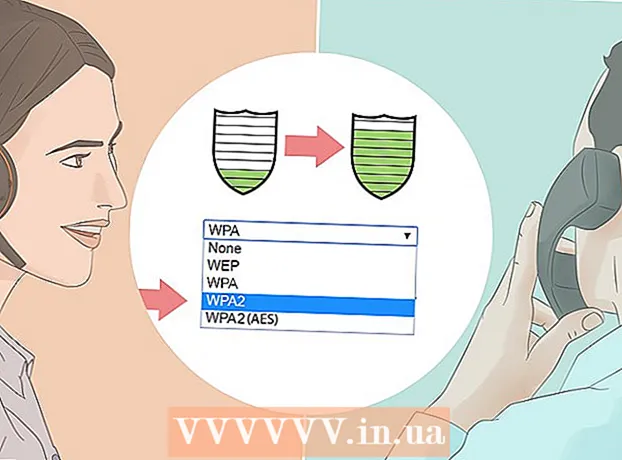Auteur:
John Pratt
Denlaod Vun Der Kreatioun:
9 Februar 2021
Update Datum:
1 Juli 2024
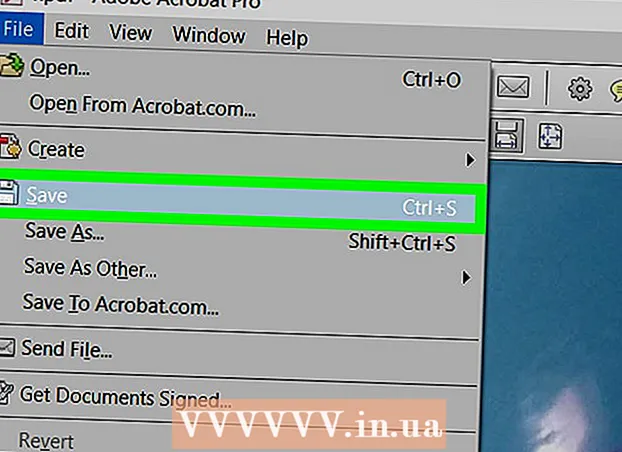
Inhalt
Dëse wikiHow léiert Iech wéi Dir eng TIFF Datei an eng PDF Datei konvertéiert. TIFF Dateie si méi al wéi PDF Dateien, awer manner kompatibel mat gemeinsame Programmer a Websäiten wéi PDF Dateien. Dir kënnt en TIFF an e PDF konvertéieren mat engem gratis Online Konverter, oder Adobe Acrobat benotzen wann Dir e bezuelte Kont bei Adobe hutt.
Ze trëppelen
Method 1 vun 2: Mat engem Online Converter
 Öffnen der Websäit fir TIFF zu PDF ze konvertéieren. Gitt op http://tiff2pdf.com/ an Ärem Webbrowser.
Öffnen der Websäit fir TIFF zu PDF ze konvertéieren. Gitt op http://tiff2pdf.com/ an Ärem Webbrowser.  klickt op EROPLADEN Dateien. Dëse blo-grénge Knäppchen ass am Zentrum vun der Säit. Eng Explorer Fënster (Windows) oder Finder Fënster (Mac) op.
klickt op EROPLADEN Dateien. Dëse blo-grénge Knäppchen ass am Zentrum vun der Säit. Eng Explorer Fënster (Windows) oder Finder Fënster (Mac) op.  Wielt Är TIFF Datei. Klickt op d'TIFF Datei déi Dir op PDF konvertéiert.
Wielt Är TIFF Datei. Klickt op d'TIFF Datei déi Dir op PDF konvertéiert. - Dir musst als éischt de Standort vun der TIFF Datei opmaachen andeems Dir op de passenden Dossier op der linker Säit vun der Fënster klickt.
 klickt op Op maachen. Dëse Knäppchen ass an der ënneschter rechter Ecke vun der Fënster. D'Datei gëtt op d'Websäit eropgeluede ginn.
klickt op Op maachen. Dëse Knäppchen ass an der ënneschter rechter Ecke vun der Fënster. D'Datei gëtt op d'Websäit eropgeluede ginn.  Waart bis d'Datei eropgeluede gëtt. Wann d'Datei eropgelueden ass, gesitt Dir e EROFLUEDENKnäppchen ënner senger Ikon am Zentrum vun der Säit.
Waart bis d'Datei eropgeluede gëtt. Wann d'Datei eropgelueden ass, gesitt Dir e EROFLUEDENKnäppchen ënner senger Ikon am Zentrum vun der Säit.  klickt op EROFLUEDEN. Dëse Knäppchen steet ënner der Datei. Déi konvertéiert PDF Datei gëtt op Äre Computer erofgelueden.
klickt op EROFLUEDEN. Dëse Knäppchen steet ënner der Datei. Déi konvertéiert PDF Datei gëtt op Äre Computer erofgelueden. - Wann Dir op d'PDF-Datei duebelklickt, sollt se dann am Standard PDF Reader vun Ärem Computer opgemaach ginn.
Method 2 vun 2: Benotzt Adobe Acrobat
 Gitt sécher datt Dir déi bezuelte Versioun vum Adobe Acrobat hutt. Den Adobe Acrobat Reader deen déi meescht Leit hunn kann Dateien opmaachen, awer net exportéieren. Dir braucht déi bezuelte Versioun vun Adobe Acrobat fir PDFs an aner Dokumenter ze konvertéieren.
Gitt sécher datt Dir déi bezuelte Versioun vum Adobe Acrobat hutt. Den Adobe Acrobat Reader deen déi meescht Leit hunn kann Dateien opmaachen, awer net exportéieren. Dir braucht déi bezuelte Versioun vun Adobe Acrobat fir PDFs an aner Dokumenter ze konvertéieren. - Wann Dir nëmmen eng Datei konvertéiere wëllt, kënnt Dir eng gratis Testversioun vun Adobe Acrobat Pro eroflueden vun der Adobe Download Säit fir temporär vun de bezuelte Funktiounen ze profitéieren.
 Open Adobe Acrobat. Dës Ikon vun dëser App ähnelt dem dreieckegen Adobe Logo op engem schwaarzen Hannergrond.
Open Adobe Acrobat. Dës Ikon vun dëser App ähnelt dem dreieckegen Adobe Logo op engem schwaarzen Hannergrond.  klickt op Datei. Dir fannt dat an der ieweschter lénkser Ecke vun der Fënster. En Dropdown-Menü erscheint.
klickt op Datei. Dir fannt dat an der ieweschter lénkser Ecke vun der Fënster. En Dropdown-Menü erscheint.  klickt op PDF online erstellen. Dëst ass eng Optioun uewen am Dropdown-Menü vum Datei. Eng nei Fënster geet op.
klickt op PDF online erstellen. Dëst ass eng Optioun uewen am Dropdown-Menü vum Datei. Eng nei Fënster geet op.  klickt op Wielt eng Datei fir PDF Konversioun. Dir fannt dëse bloe Knäppchen an der Mëtt vun der Säit. Eng Explorer Fënster (Windows) oder eng Finder Fënster (Mac) erschéngen.
klickt op Wielt eng Datei fir PDF Konversioun. Dir fannt dëse bloe Knäppchen an der Mëtt vun der Säit. Eng Explorer Fënster (Windows) oder eng Finder Fënster (Mac) erschéngen.  Wielt Är TIFF Datei. Klickt op d'TIFF Datei déi Dir op PDF konvertéiert.
Wielt Är TIFF Datei. Klickt op d'TIFF Datei déi Dir op PDF konvertéiert. - Dir musst fir d'éischt de Standort vun der TIFF Datei opmaachen andeems Dir op den Ordner op der lénkser Säit vun der Fënster klickt.
 klickt op Op maachen. Dëse Knäppchen ass an der ënneschter rechter Ecke vun der Fënster. D'TIFF Datei gëtt eropgelueden.
klickt op Op maachen. Dëse Knäppchen ass an der ënneschter rechter Ecke vun der Fënster. D'TIFF Datei gëtt eropgelueden.  klickt op Konvertéiert op PDF. Dëse bloe Knäppchen ass am Zentrum vun der Säit. D'TIFF Datei gëtt an eng PDF Datei konvertéiert, déi méiglecherweis an Adobe Acrobat opgeet.
klickt op Konvertéiert op PDF. Dëse bloe Knäppchen ass am Zentrum vun der Säit. D'TIFF Datei gëtt an eng PDF Datei konvertéiert, déi méiglecherweis an Adobe Acrobat opgeet. - Wann Dir net standardméisseg op Ärem Adobe Kont ageloggt sidd, musst Dir Är Adobe Kont E-Mail Adress a Passwuert aginn wann Dir gefrot gëtt.
 Späichert Äre konvertéierte PDF. klickt op Datei, klickt op Späicheren am Dropdown-Menü, gitt en Numm fir d'Datei a klickt Späicheren.
Späichert Äre konvertéierte PDF. klickt op Datei, klickt op Späicheren am Dropdown-Menü, gitt en Numm fir d'Datei a klickt Späicheren. - Dir musst vläicht als éischt opstoen Eroflueden Klickt fir de PDF op Äre Computer erofzelueden.